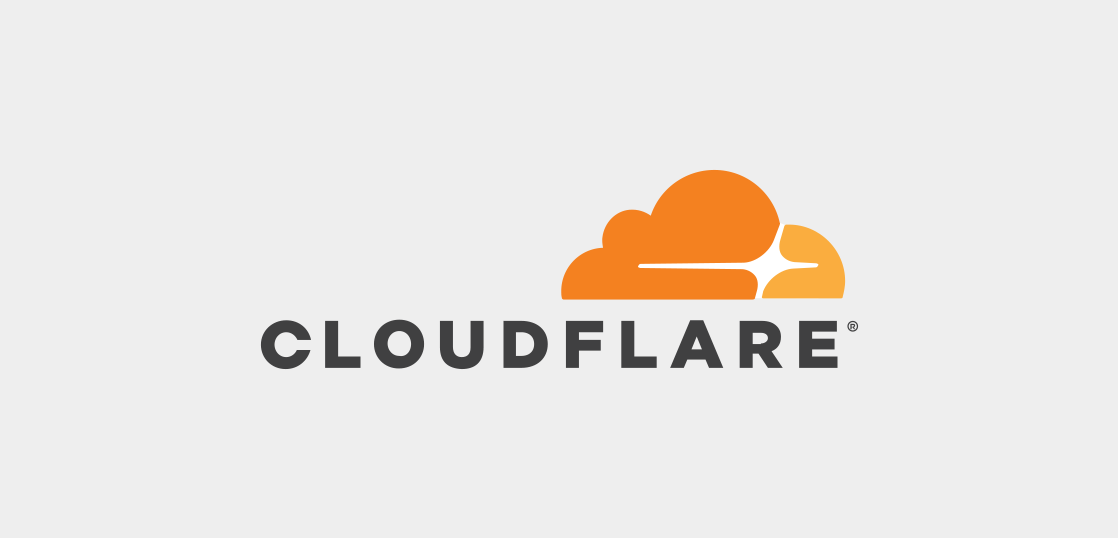すでにWebサーバー(オリジンサーバー)にあるファイル(たとえばtop.jpgなど)を更新したとき、クラウドフレアは即時に最新のファイルを再読み込みせず、ユーザーからのリクエストにはキャッシュしているファイルをユーザーに返します。
キャッシュの保持期間が過ぎると次のリクエストから最新ファイルを参照するようになりますが、正確にいつキャッシュが削除されるかは把握できません。
即時に反映する方法のひとつとしてクラウドフレアの「キャッシュの削除」があります。
キャッシュの削除をすると、次のリクエストがきたときにクラウドフレアがWebサーバー(オリジンサーバー)から最新ファイルを取得し配信するようになります。
キャッシュの削除対象を指定する方法は主に3パターンあります。
▼キャッシュの削除対象範囲
・単一ファイル【推奨】
・ディレクトリ単位
・すべてのキャッシュコンテンツ
※全てのキャッシュコンテンツを削除すると、Webサイトのパフォーマンスが一時的に低下し、Webサーバー(オリジンサーバー)の負荷が増加する場合があります。
キャッシュを削除する手順
ログイン後、サイドバーより『Caching』→『構成』を選択してください。
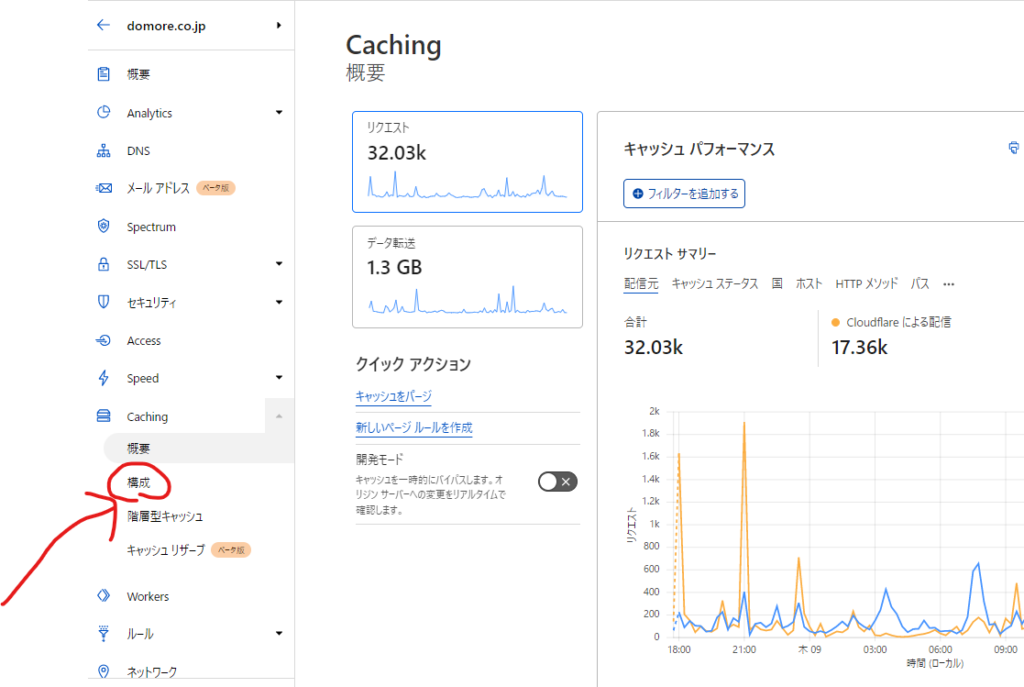
『構成』に切り替えた後、「キャッシュをパージ」をクリック。
表示された画面の右側から該当するボタンを選択してください。
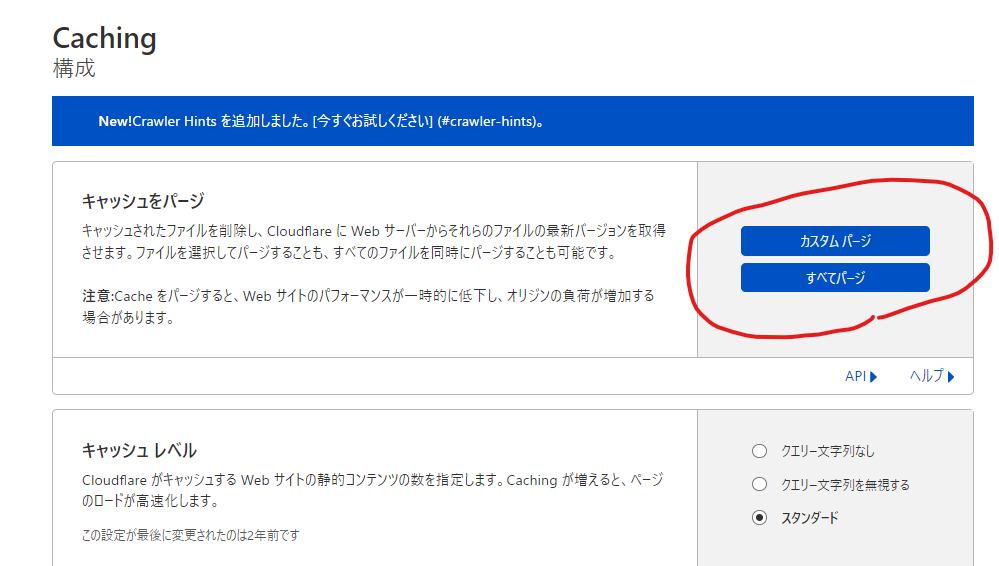
- 特定範囲のキャッシュのみ削除する → 『カスタムパージ』【推奨】
- 全てのキャッシュを削除する → 『すべてパージ』
カスタムパージ・特定のファイルを指定してキャッシュを削除する場合
[カスタムパージ] ダイアログボックスが表示されます。
[次でパージ] フィールド で [URL] を選択します。
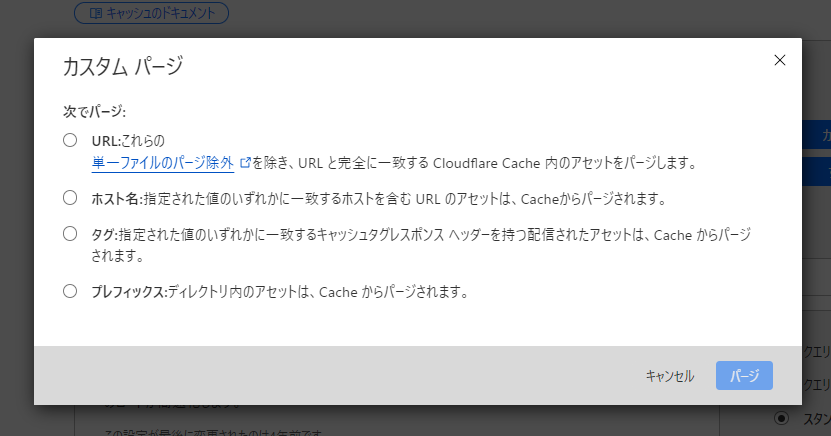
下記例に示されている形式タイプに従い、テキストボックスに適切な値を入力します。
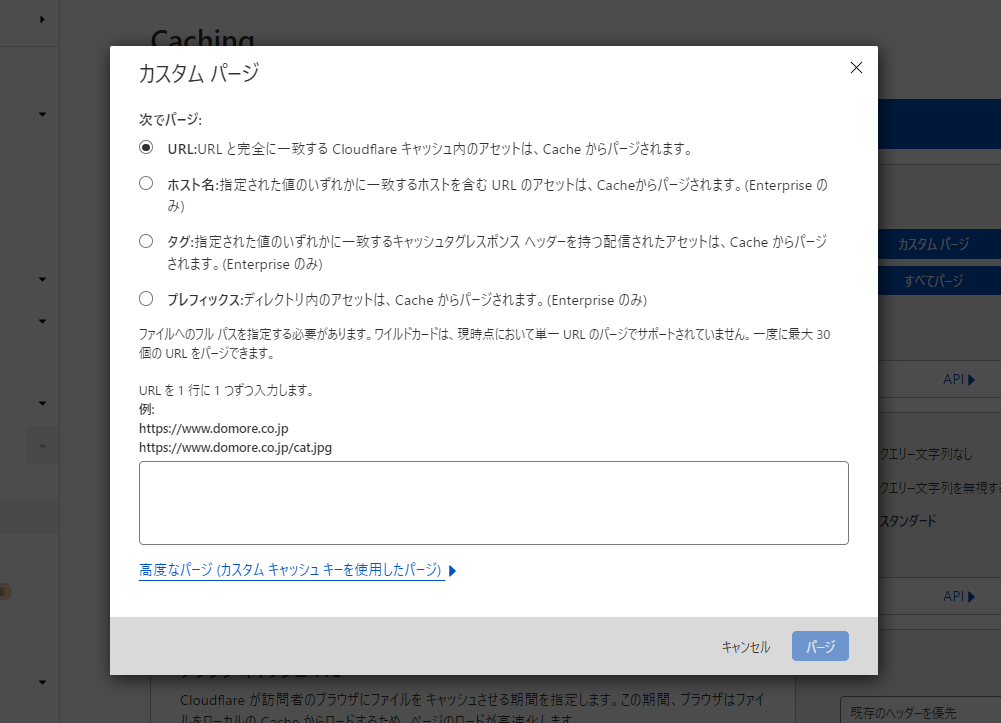
[パージ] をクリックして完了です。
【補足】
HTMLファイル(例:https://xxx/top.html)のキャッシュを削除しても、そのHTMLから参照している画像ファイル(例:https://xxx/cat.jpg)のキャッシュは削除されません。
カスタムパージ・ディレクトリ単位でキャッシュを削除する場合
[カスタムパージ] ダイアログボックスが表示されます。
[次でパージ] フィールド で [プレフィックス] を選択します。
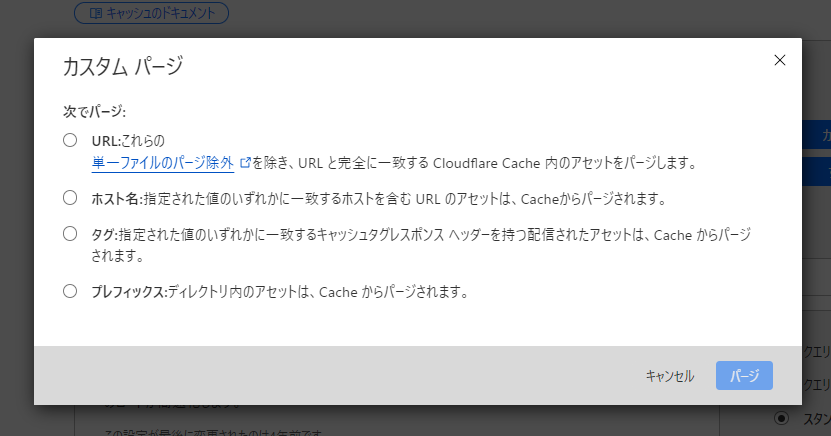
下記例に示されている形式タイプに従い、テキストボックスに適切な値を入力します。
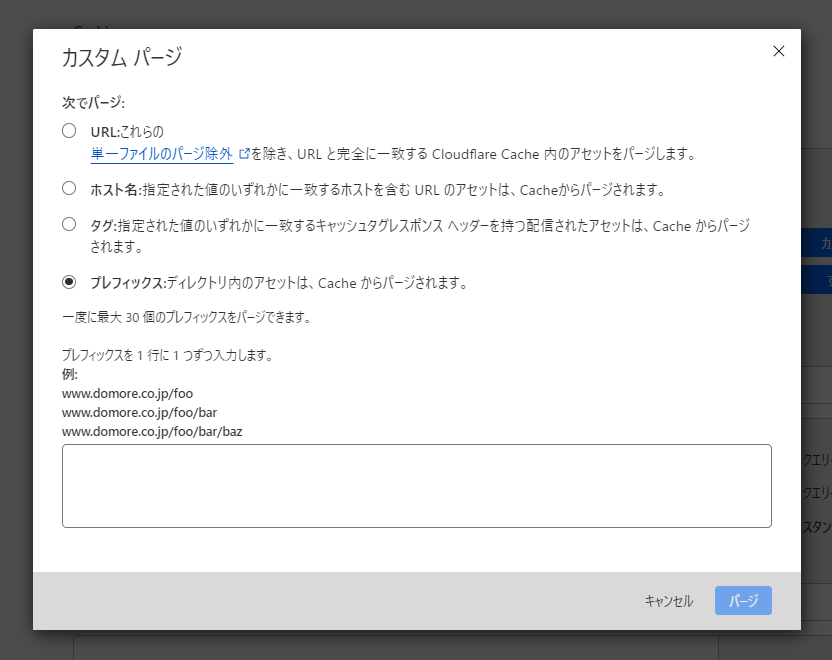
[パージ] をクリックして完了です。
【補足】
以下の記述の場合は対象外になります
www.example.com/foo?a=b (query string)
www.exmaple.com/foo#bar (fragment)
example.com/a/b/c/d/e/f/g/h/i/j/k/l/m…(サブディレクトリの階層が31以上の場合)
すべてパージ(全てのキャッシュを削除)
警告ダイアログが表示されます。
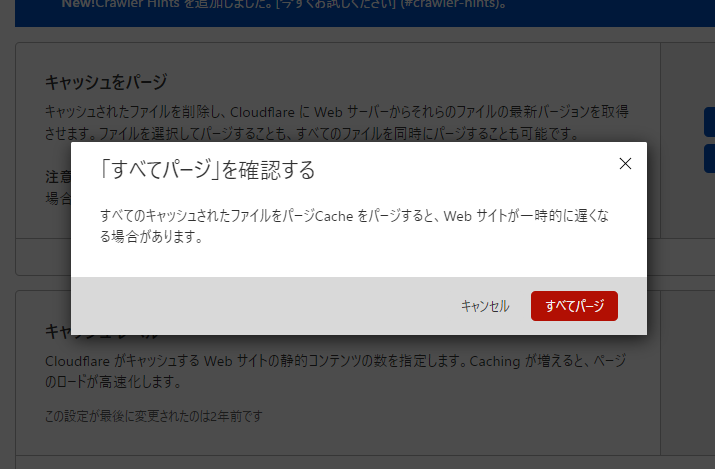
同意する場合は、[すべてパージ] をクリックします。
『すべてパージ』を実行すると、すべてのクラウドフレアのCDNエッジサーバのキャッシュからすべてのリソースがすぐに削除されます。
パージ(キャッシュの削除)されたリソースに対する新しいリクエストはそれぞれ、オリジンサーバーに戻り、リソースを検証します。クラウドフレアがリソースを検証できない場合、オリジンサーバーから最新バージョンを取得し、キャッシュされたバージョンを置き換えます。
トラフィックの多いサイトに多くのリソースが含まれている場合、オリジンサーバーへのリクエストが大幅に増加し、サイトのパフォーマンスが低下する可能性があります。
クラウドフレアが最新ファイルを即時に読み込むようにする方法
冒頭に示しましたがすでにWebサーバーに同じ名前のファイルがある場合、クラウドフレアがキャッシュを一定期間保持しているため、即時に更新ファイルが反映されません。
サイト管理の運用で可能であれば、サイト管理の運用で可能であれば、更新するファイルは拡張子の後ろにクエリ文字列を付ける(例: cat.jpg?20220601)ようにするのも方法のひとつです。
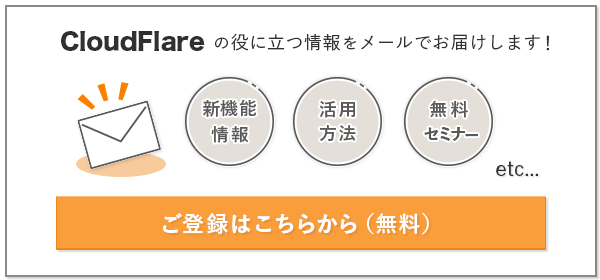
メールソフトが起動しない場合はお手数ですが
以下のメールアドレス宛に「メールマガジンの配信希望」とご連絡ください。
[email protected]
Web表示スピード改善・セキュリティ対策のCloudflare
導入のご相談だけでなく、運用フェーズでのサポートも承ります。
DDoS攻撃や悪質なBot(ボット)からのアクセスを防ぎたい方、WAF機能やプランの詳細を知りたい方、
国内エンジニアによる安心の運用サポートをご希望の方も、ぜひお気軽にお問い合わせください。